KvantiMOTV on päivitetty Kvantitatiivisen tutkimuksen verkkokäsikirjaksi.Katso päivitetyt SPSS-harjoitukset.
Muuttujien muunnokset - SPSS-harjoitus 3
Jos olet ensimmäistä kertaa aloittamassa SPSS-harjoitusta MOTV-ympäristössä, on ennen varsinaisen harjoituksen tekemistä syytä tutustua opiskeluohjeisiin.
Tässä harjoituksessa käytetään havaintoaineistona vuoden 1996 World Values Survey-tutkimuksen Suomen osa-aineistoa.
Havaintoaineiston hakemisesta SPSS-ohjelmaan on erilliset ohjeet.
Muuttujan uudelleenkoodaus
» osaWVS-aineisto | Harjoitusaineistot
Tässä harjoituksessa muutetaan sukupuolimuuttujan koodit 1 'mies' ja 2 'nainen' koodeiksi 0 'mies' ja 1 'nainen'.
| Koska koodimuutos tehdään alkuperäiseen muuttujaan, siinä ei saa tapahtua virheitä! Varmista myös ennen muutosten tekemistä, että sinulla on varmuuskopio alkuperäisestä tiedostosta. |
Ennen muutoksen tallentamista on siis varmistettava, että koodimuutos on onnistunut. Tarkistusta varten voidaan ensimmäiseksi tulostaa alkuperäisen sukupuolimuuttujan frekvenssitaulukko (Analyze - Descriptive Statistics - Frequencies), jota voidaan verrata uudelleen koodatun sukupuolimuuttujan frekvenssitaulukkoon. Frekvenssitaulun mukaan miehiä on 480 ja naisia 507.
Koodien muuttamiseen tarvittavat komennot löytyvät Transform-valikosta, johon on sijoitettu muuttujamuunnokset (recode). Valitse Transform - Recode into Same Variables...
Recode into Same Variables... -vaihtoehdolla koodimuutokset tehdään suoraan kyseiseen muuttujaan. Vaihtoehdolla Recode into Different Variables... sen sijaan luotaisiin uusi muuttuja, joka saa määriteltävät uudet koodit.
Siirrä sukupuolimuuttuja (v214) Numeric Variables: -laatikkoon.
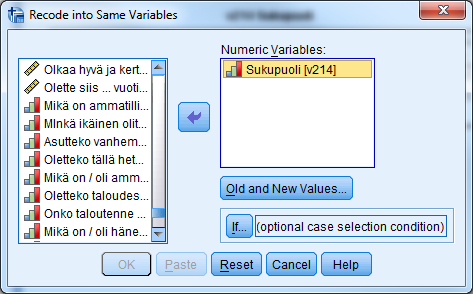
Mikäli haluat vielä tässä vaiheessa tarkistaa alkuperäisen muuttujan koodauksen voit tehdä sen valitsemalla Data Editor -ikkunasta Utilities - Variables.... Data Editor-ikkunan valikkokomennot toimivat, vaikka Recode into Same Variables -ikkuna on avoinna.
Etsi luettelosta sukupuolimuuttuja v214. Voidaan todeta, että miehet on koodattu ykkösellä ja naiset kakkosella. Ykkösestä tulee siis muutoksen jälkeen nolla ja kakkosesta ykkönen. Sulje taulu Close-painikkeella.
Recode-taulussa OK-painike on vielä harmaana. Ensin on tehtävä uudelleenkoodauksen määrittelyt. Klikkaa Old and New Values... -painiketta, jolla avautuu Old and New Values -taulu. Vasemmalla puolella taulua ovat vanhat koodit ja oikealla puolella uudet koodit sekä laatikko, jossa näkyvät tehdyt koodimuutokset.
Kirjoita Old Value -puolen Value: -laatikkoon numero 1 ja New Value -puolen Value: -laatikkoon numero 0. Hyväksy tämä ensimmäinen koodimuutos Add-painikkeella. Muutoskomento tulee näkyviin painikkeen vieressä olevaan laatikkoon.
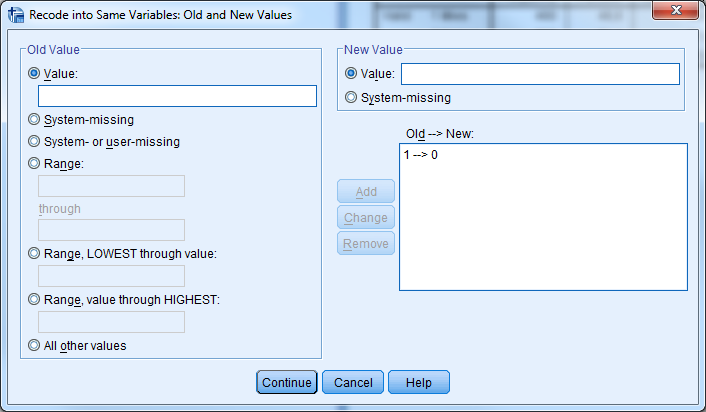
Tee samalla tavalla toinen koodimuutos, eli koodi 2 muuttuu koodiksi 1. Hyväksy Add-painikkeella ja jatka Continue-painikkeella.
Jos Add-painikkeen painaminen viimeisen muutoksen jälkeen unohtuu, ohjelma antaa varoituksen. Palaa tällöin Cancel-painikkeella hyväksymään koodimuutos ja jatka vasta sitten Continue-painikkeella.
Recode into Same Variables -ikkunasta voidaan poistua joko OK tai Paste-painikkeella. Voi olla hyvä ajatus tallentaa alkuperäiseen aineistoon tehtyjen koodimuutosten syntaksit, jolloin niitä voidaan myöhemmin tarkistaa. Klikkaa siksi Paste. Recode-toiminnon syntaksi kirjoittuu nyt Syntax Editor -ikkunaan.
Maalaa SPSS-komennot ja toteuta komento Run-painikkeella.
RECODE v214 (1=0) (2=1).
EXECUTE.
Tässä vaiheessa syntaksi voidaan tallentaa, mutta kirjoitetaan sitä ennen kommentti syntaksin yläpuolelle kuvaamaan sitä, mitä on tehty. Kommenttirivin merkki on tähti (*) ja kommentti päättyy pisteeseen (.). Myös komentojen eteen voidaan nyt laittaa kommenttirivin merkki, jotta myöhemmin ei vahingossa toteuteta komentoja uudelleen, jolloin kaikkien sukupuoleksi tulisi mies!
Kirjoita sellainen kommenttirivi, että ymmärrät myöhemminkin, mitä todella on tehty. Muokkaa tekstiä esimerkiksi seuraavasti:
* Sukupuolimuuttujalle on tehty koodimuutokset: mies 1 -> 0, nainen 2 -> 1.
* RECODE v214 (1=0) (2=1).
* EXECUTE.
Huomaa, että myös kommenttirivin tulee päättyä pisteeseen, kuten kaikkien SPSS-komentojen. Tallenna lopuksi syntaksitiedosto.
Tulosta nyt uudelleen sukupuolimuuttujan frekvenssitaulukko.
Frequencies-taulussa pitäisi olla valmiiksi valittuna ikämuuttuja (v214), joten riittää, kun klikkaat OK-painiketta. Frekvenssitaulukko tulostuu Output-ikkunaan.
Miksi taulukko on tällainen? Nollia on 480 ja miehiä 507! Onko jotakin tehty väärin?
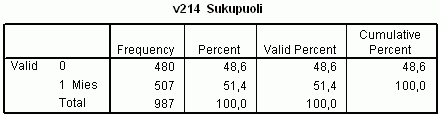
Kun vertaat taulukkoa harjoituksen alussa tulostettuun frekvenssitaulukkoon, havaitset, että lukumäärät ovat pysyneet samoina. Nyt saatu taulukko selittyy sillä, että matriisissa on edelleen voimassa sukupuolimuuttujan alkuperäisten koodien [1 ja 2] selitteet. Seuraavaksi onkin kirjoitettava uusille koodeille [0 ja 1] oikeat selitteet.
Siirry SPSS Data Editor -ikkunan Variable View -näkymään. Name-sarakkeessa näkyy muuttujan nimi. Vieritä muuttujaluetteloa, kunnes löydät sukupuolimuuttujan v214. Klikkaa Values-sarakekkeen solua. Siihen ilmestyy sininen neliö, jota klikkaamalla avautuu Value Labels-taulu.

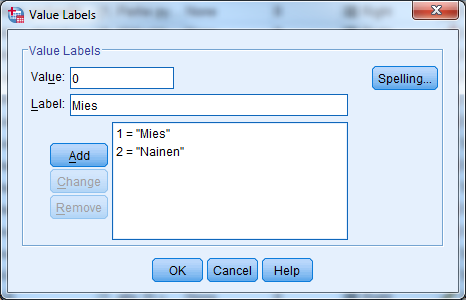
Aktivoi rivi, jolla mies on määritelty ykköseksi. Korjaa Value-laatikkoon ykkösen tilalle koodiksi nolla. Voit myös muuttaa 'mies'-sanan monikkomuotoon, sillä taulukoita ja kuvioita ajatellen se on loogisempi. Hyväksy muutos Change-painikkeella.
Tee vastaava korjaus naisten koodille. Joskus on helpompi tehdä korjaukset poistamalla ensin aikaisemmat määritykset ja kirjoittamalla sitten uudet. Jokainen koodiselite on poistettava erikseen Remove-painikkeella, sillä tässä taulussa ei ole Reset-painiketta.
Tulosta vielä kerran frekvenssitaulukko todetaksesi, että koodimuutokset on tehty oikein. Vertaa sitä jälleen aluksi tehtyyn taulukkoon. Palaa SPSS Data Editor -ikkunaan ja tallenna havaintotiedosto.
Jatkossa ehkä haluat piirtää sukupuolimuuttujasta sektoridiagrammin. Voit tutustua sektoridiagrammin tekemiseen tietovarannon harjoituksilla.
